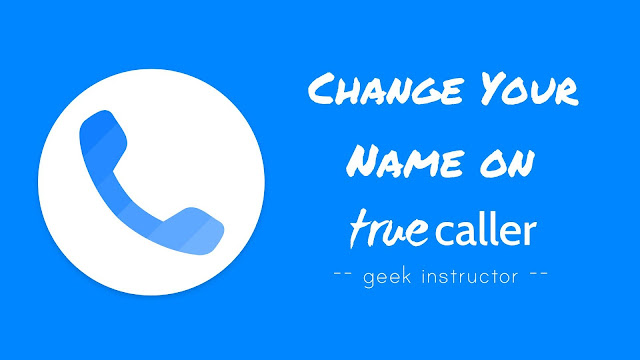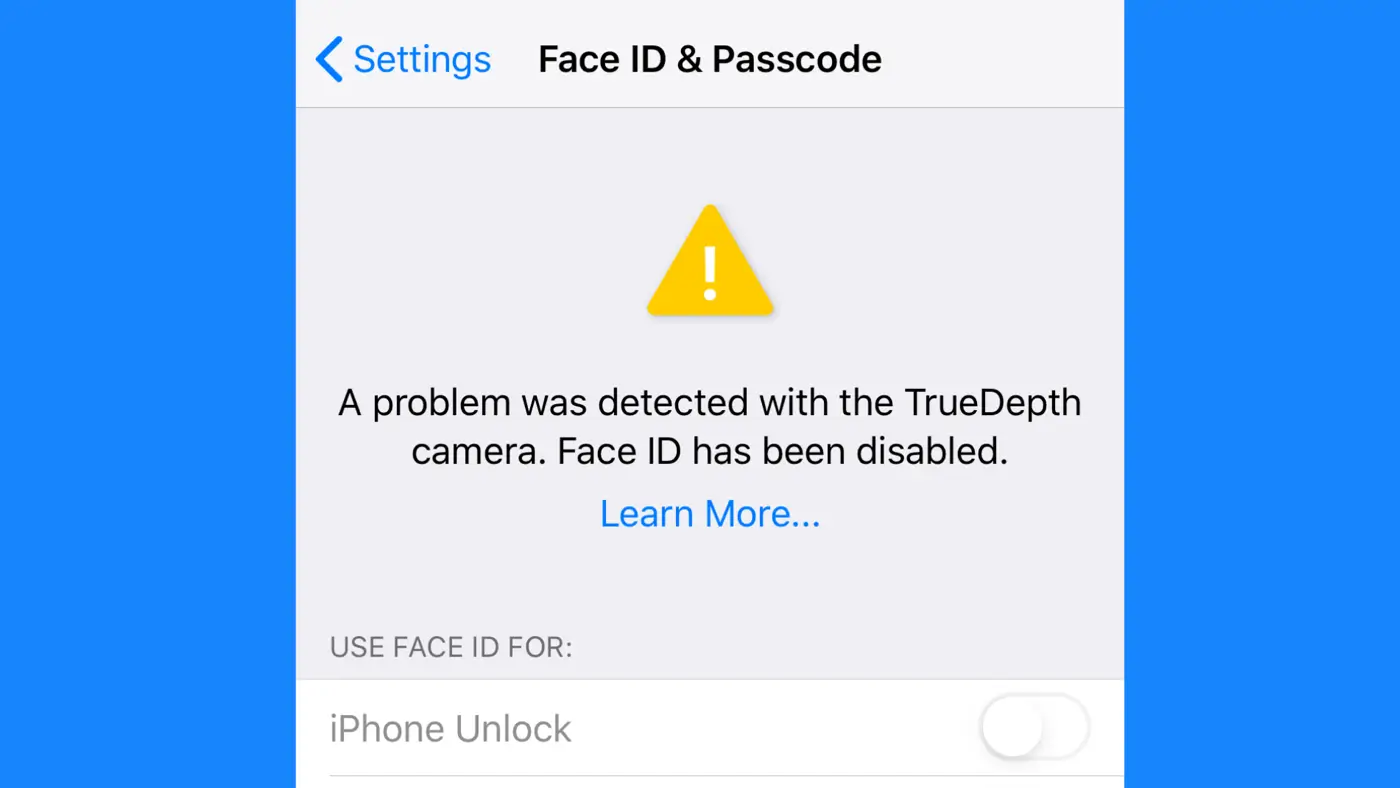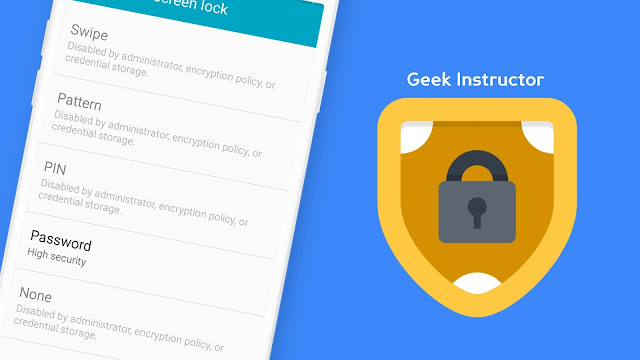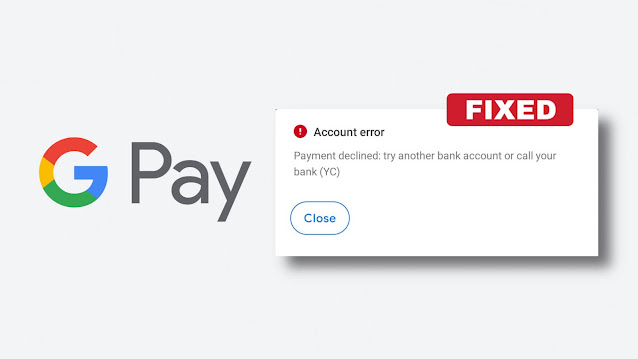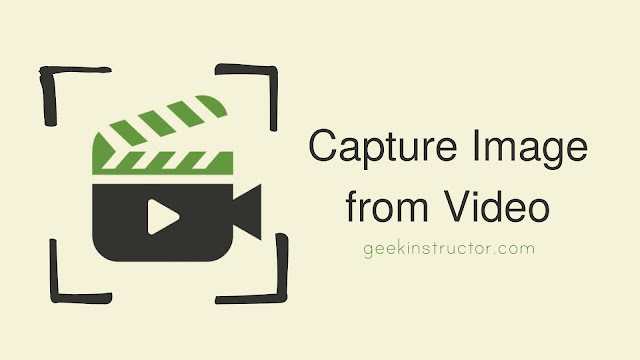您想在 Android 手机的主屏幕上创建任何文件或文件夹的快捷方式吗? 如果我们谈论像 Windows 和 macOS 这样的计算机操作系统,则可以在其桌面屏幕上添加文件和文件夹。
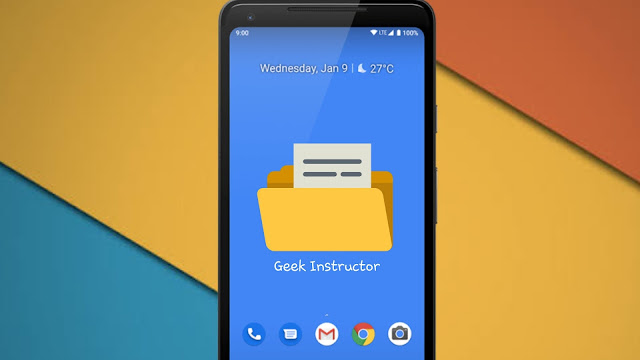
相比之下,最流行的智能手机操作系统Android的工作方式却截然不同。 它允许您仅添加以及主屏幕上的小部件。 文件和文件夹只能通过文件管理器应用程序访问。
通常,您可能需要非常频繁地访问任何文件或文件夹。 这里我们有一个简单的解决方案,可以帮助您在 Android 手机的主屏幕上添加它们的快捷方式,以便您可以快速打开它们。 本文涵盖了三种不同的方法。
在某些 Android 智能手机上,您可以使用内置文件管理器应用程序创建文件的快捷方式并在您的主屏幕上。 就这里的例子而言,我们使用的是三星智能手机。 只需按照以下步骤操作即可 –
- 打开 Android 手机上的文件管理器应用程序。
- 现在找到您想要添加到主屏幕上的文件或文件夹并选择它。
- 单击右上角的三点菜单按钮。
- 接下来,单击添加快捷方式那里的选项。 如果您在三星手机上使用“我的文件”应用程序,系统会要求您选择要将其添加到的位置。 选择主屏幕选项。
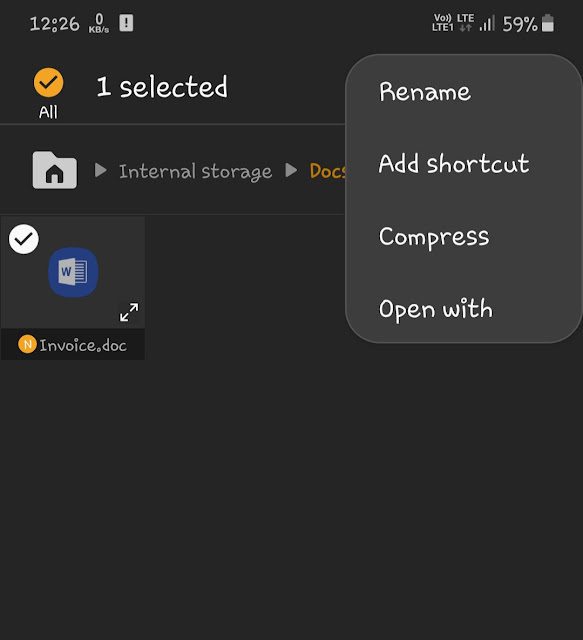
- 最后,您会收到一条提示,要求您在主屏幕上添加该项目。 触摸并按住该图标或点击添加按钮。 就是这样。

现在您已成功将快捷方式添加到手机主屏幕上。 去看看吧! 您可以将其移动到屏幕上的任何位置。 如果您想删除快捷方式,只需长按它并单击从家中删除。
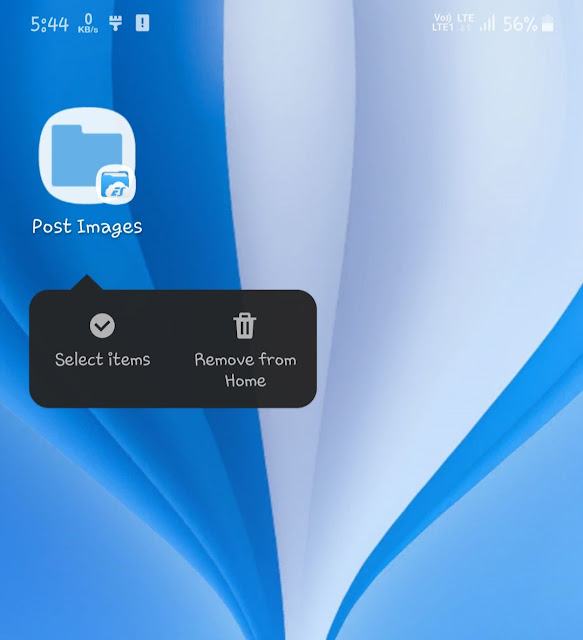
替代方法:使用 File Commander 应用程序
某些 Android 智能手机上的本机文件管理器应用程序可能不允许您在主屏幕上添加文件和文件夹快捷方式。 在这种情况下,您可以使用第三方应用程序,例如文件指挥官。 File Commander 是 Android 上最流行的文件管理器应用程序之一。
步骤与我们上面描述的几乎相同。 首先,打开手机上的文件指挥官应用程序。 然后找到并选择要添加为快捷方式的文件/文件夹。 之后,单击菜单按钮(三个点)> 创建快捷方式,然后点击添加按钮。
使用文件快捷方式应用程序创建文件快捷方式
还有另一个应用程序可用名为文件快捷方式。 顾名思义,这个应用程序的目的是仅为文件创建快捷方式。 除此之外,它还允许您更改快捷方式名称并选择自定义图标。 以下是如何使用此应用程序 –
- 安装文件快捷方式从 Google Play 商店下载 Android 手机上的应用程序。
- 启动应用程序。 系统将提示您允许存储访问。
- 现在点击“打开文件选择器”按钮,然后选择要添加为主屏幕快捷方式的文件。
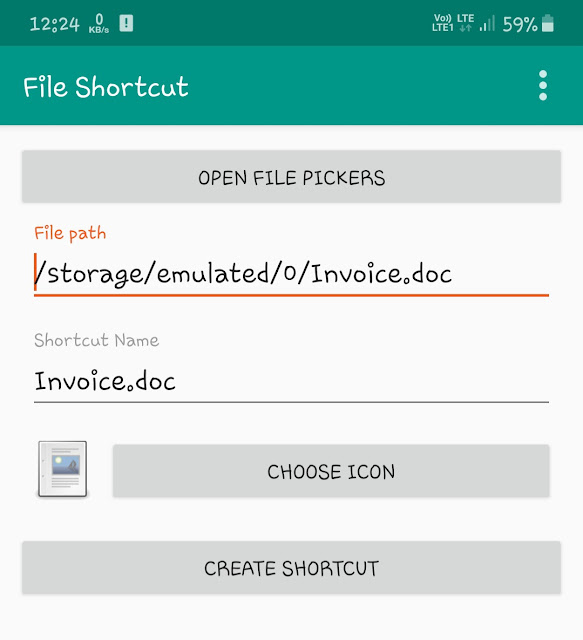
- 您还可以更改快捷方式的名称和图标。 如果您不想更改它们,请跳过此步骤。
- 最后,按创建快捷方式按钮,然后在提示框中单击“添加”。
这样您就可以轻松地在 Android 智能手机的主屏幕上创建文件或文件夹快捷方式。 我们上面分享的所有方法几乎都是相同的。 您想使用哪一个取决于您。 如需向我们提供有关本指南的反馈,请在下面留下您的评论。

内容营销人员兼创始人@Geek Instructor。凭借十多年的经验,我撰写了 1500 多篇涵盖广泛主题的文章。 我热衷于与他人分享我的技术知识。 就我个人而言,我喜欢旅行和制作 YouTube 视频。